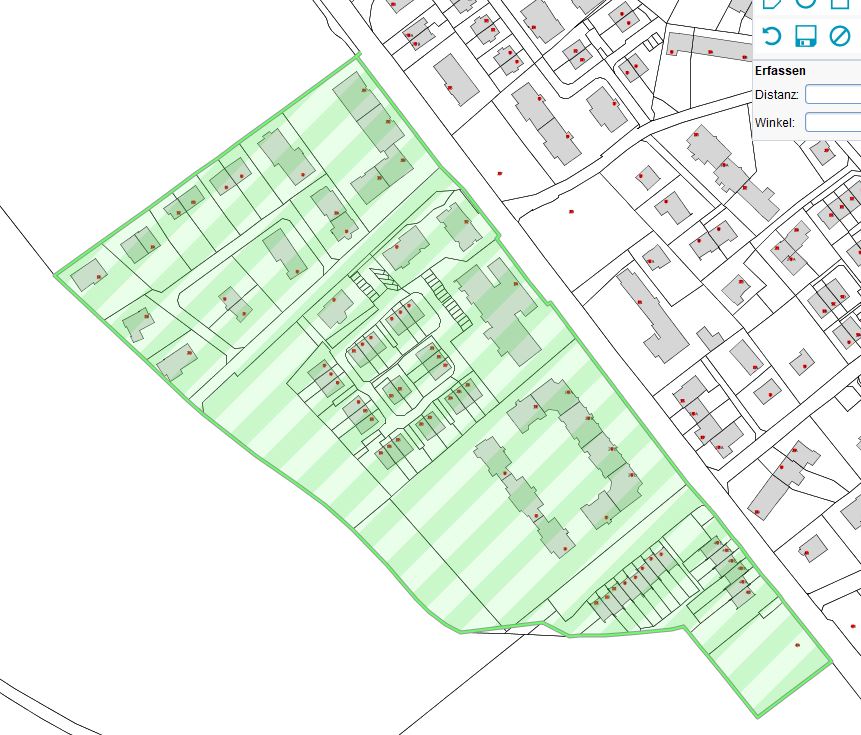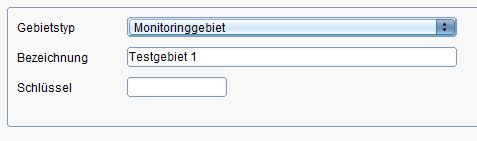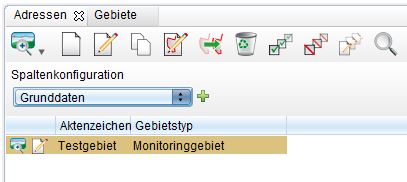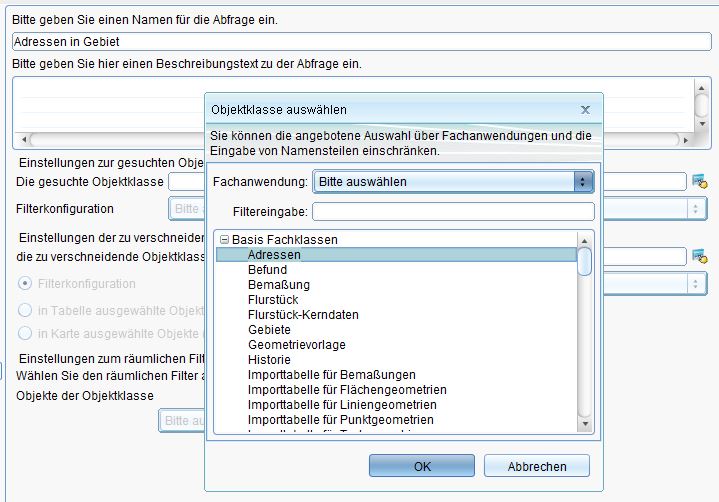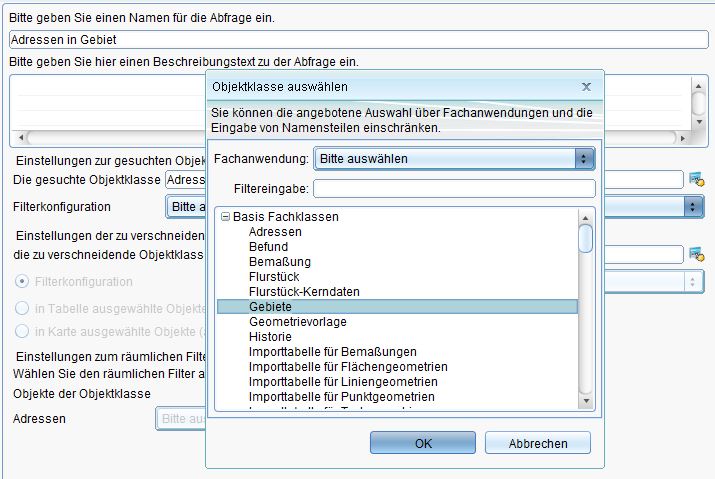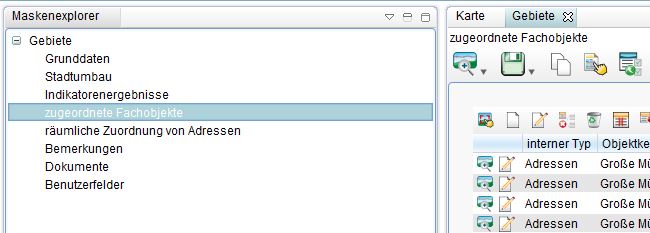StadtAnalyst
Achtung! Diese Seite befindet sich noch in Bearbeitung!

Erforderliche Lizenzen
zur Fachanwendung Sta(d)tAnalyst
- GMSC-K Basis-Fachklassen (Basis-Lizenz)
- GMSC-K Basis-Stammdaten (Basis-Lizenz)
- GMSC-K Stadtanalyst
Vorwort
Die Fachanwendung GMSC-K Sta(d)tAnalyst wird inhaltlich durch die Firma Kompetenzteam GIS betreut
Ziel
GMSC-K – Sta(d)tAnalyst erlaubt die umfassende Erfassung aller erforderlichen Daten zu Kommunalverwaltung und ermöglicht dadurch das Monitoring.
Statistische Abfragen und Auswertungen zu den unterschiedlichsten kommunalen Daten, Wohnungsstand oder Bevölkerung können gebietsbezogen durchgeführt werden.
Ausgewählte Symbole der Programmoberfläche
Siehe Grundfunktionen im Online-Handbuch unter:
Benutzeroberfläche
Aufbau
Der Aufbau der zentralen Fachanwendungen (Basis-Fachklassen, Basis-Stammdaten) ist für alle Applikationen einheitlich. In diesem Beitrag wird nur auf die spezifische Fachanwendung und Objektklassen der Fachanwendung Sta(d)tAnalyst eingegangen.
Die Fachanwendung Sta(d)tAnalyst beinhaltet unter anderem folgende Objektklassen:
- Adressstatistikdaten
- Gebietsstatistikdaten
- Gebietswanderungen
- Kindereinrichtungen
- Medizinische Einrichtungen
- Prognosen
- Prozesssteuerung
- Schulen
- Wanderungsbewegungen
- u.a.
Für eine Reihe von Sachgruppen, z.B. Adressstatistik, Gebietsstatistik u.a. gibt es Objektklassen mit dem Zusatz "historisch". Hier werden die Daten aus früheren Erhebungen archiviert.
Für eine weitere detaillierte Beschreibung der Grundfunktionen nutzen Sie bitte die Online-Beschreibung unter:
Fachanwendungskonzept
Arbeitsschritte
| Übersicht und Reihenfolge der Arbeitsschritte: |
|---|
| Anlegen der Projektstruktur (Einmalig) |
| Datenübernahme / Migration von Altdaten (Einmalig) |
| Anlegen bzw. Anpassen von Gebieten |
| Zuweisung von Adressen zu Gebieten |
| Historisieren des Datenbestandes (Funktion Jahresabschluss) |
| Einlesen der EWO-Daten aus CSV-Datei |
| Einlesen der Daten zu Wanderungsbewegungen aus CSV-Datei |
| Daten-Aggregierung |
| Erstellen von Auswertungen (Indikatoren etc.) |
Einmalig auszuführende Arbeitsschritte
Anlegen der Projektstruktur
- Einlesen der Explorer-Struktur und der Maskenkonfigurationen über ein XPMF-File
Datenübernahme / Migration von Altdaten
Bereits vorhandene (Alt-)Daten können in verschiedenen Formaten vorliegen und müssen in das Format CSV überführt werden.
Zu diesem Arbeitsschritt nehmen Sie bitte gern Kontakt zu uns auf. Zu Projektbeginn können - zum Beispiel im Rahmen eines Workshops - die Ausgangdaten gemeinsam analysiert und der effektivste Weg besprochen werden, diese für die Verwendung in GMSC-K nutzbar zu machen.
Routinemäßig auszuführende Arbeitsschritte
HINWEIS: Die speziellen Funktionalitäten der Fachanwendung "Sta(d)tAnalyst" werden jeweils im Kopf der zugehörigen Tabellen über die Schaltflächen bzw.
aufgerufen.
Anlegen von Gebieten
Bei Gebieten handelt es sich beispielsweise um Monitoring-Gebiete oder Sanierungsgebiete etc.
- Sie werden in der Objektklasse "Gebiete" der Basis-Fachklassen gespeichert
- Sie werden als Flächenobjekt in der Karte digitalisiert und können bei Bedarf jederzeit bearbeitet/angepaßt werden
Gebiet digitalisieren
- Eine Sicht auf die Objektklasse "Gebiete" in den "Basis-Fachklassen" einrichten
- Ggf. Datenmaske und Darstellungsdefinition für das Gebiet anpassen
- Digitalisieren des gewünschten Gebietes (Explorereintrag "Gebiete" --> RMT --> Neu --> GIS-Objekt)
- gewünschte Einträge in der Datenmaske / Grunddaten vornehmen und speichern
Flächenverschneidung des Gebietes mit den Adressen
- Auswahl des gewünschten Gebietes in der Tabelle "Gebiete"
- Aufruf der Funktion "Editor für Räumliche Abfragen"
in einem beliebigen Tabellenkopf
- Eintragen der Objektklasse "Adressen" als die gesuchte Objektklasse:
- Eintragen der Objektklasse "Adressen" als die gesuchte Objektklasse:
- Auswahl des Räumlichen Filters "Innerhalb"
- Speichern der Abfrage unter einem selbst gewählten Namen, hier beispielhaft "Adressen in Gebiet"
Die fertig vorbereitete Abfrage könnte wie folgt aussehen:
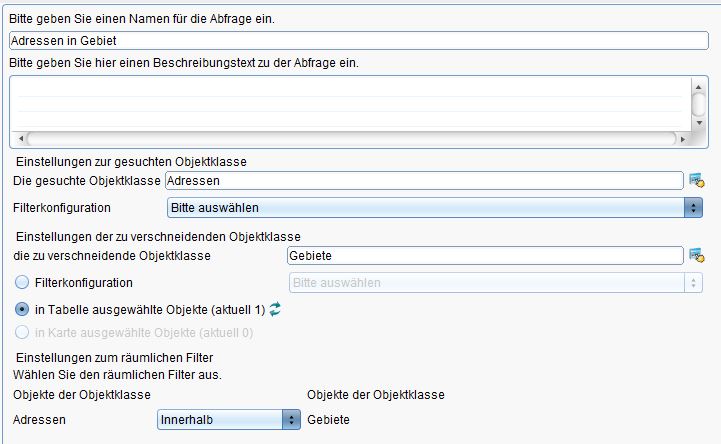
Im Ergebnis öffnet sich die Tabelle "Adressen" mit den Datensätzen der Adressen, die im Zielgebiet liegen.
Verknüpfung der Adressen mit dem Gebiet
- Überprüfen, daß die Untertabelle "Zugeordnete Fachobjekte" in die Datenmaske von "Gebieten" integriert ist
- in der Tabelle "Adresse" mit dem Ergebnis der Räumlichen Abfrage alle Datensätze markieren
- Per Drag&Drop die Datensätze in die Untertabelle "Zugeordnete Fachobjekte" ziehen:
Monitoring
Jahresabschluss
Einlesen der EWO-Daten
Einlesen der Daten zu Wanderungsbewegungen
Daten-Aggregierung
Erstellen von Auswertungen (Indikatoren etc.)
Die Arbeitsschritte für das Monitoring werden im landesspezifischen Arbeitsblatt behandelt.
Datenmasken
Datenmaske
Beispiel für die Datenmaske der Objektklasse Adressstatistik:
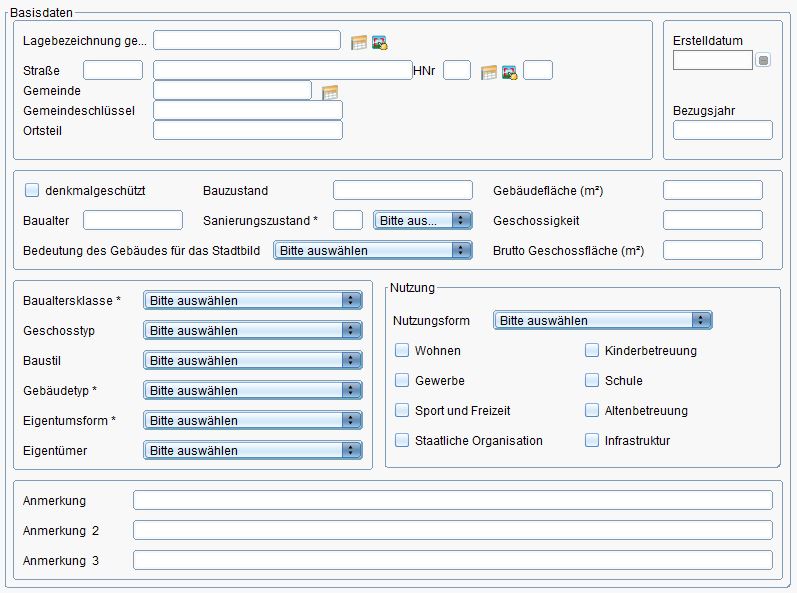
Hinweis: Datenmasken können hinsichtlich Layout und angezeigter Datenfelder individuell vom Nutzer angepasst werden.
Maskenexplorer
Wenn ein Datensatz geöffnet wird, dann wird links oben der sog. Maskenexplorer zum Datensatz geladen. Der Maskenexplorer bildet die Seiten der Maske zum Datensatz.
Beispiel für den Maskenexplorer der Objektklasse Adressstatistik:
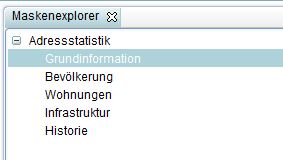
Hinweis: Aufbau, Anzahl, Reihenfolge und Bezeichnung der Seiten kann individuell vom Nutzer angepasst werden.
Datenfeldtypen
| Feld | Typ |
|---|---|
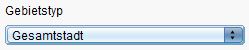
|
Auswahlliste |
| Eingabefeld | |
| Datumsfeld | |
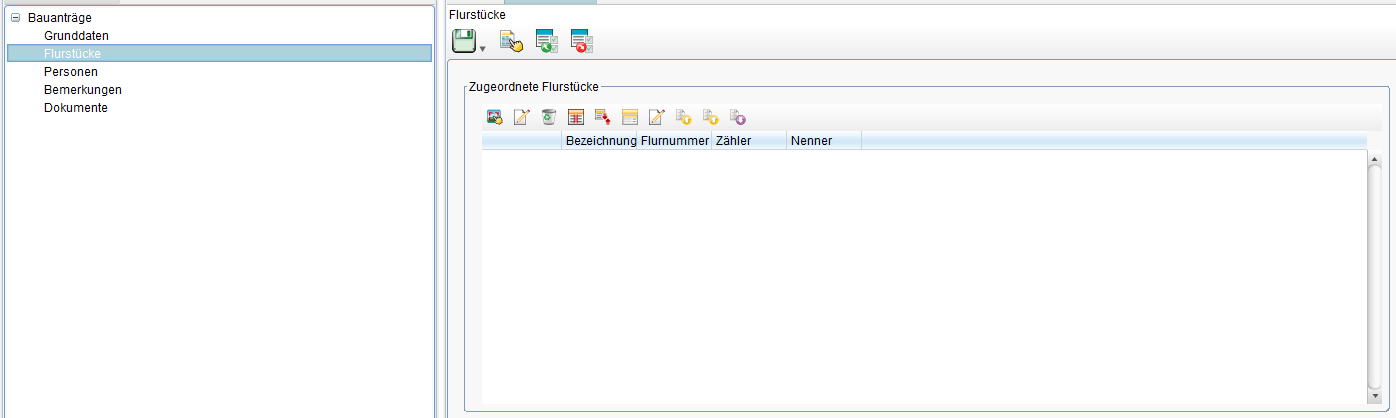
|
Untertabelle |
Erfassungsregeln
Es ist zwingend notwendig, den Datensatz zu speichern, bevor Verknüpfungen zu anderen Fachobjekten, Vorgängen, Dokumenten etc. (Stichwort: Untertabellen) angelegt werden.
Der Nutzer hat die Möglichkeit, Datensätze "leer" anzulegen und eventuell die Lage in der Karte zu erfassen, um zu einem späteren Zeitpunkt die (restlichen) Sachinformationen einzutragen. Mögliche Pflichtfelder sind in der Maske als solche gekennzeichnet.
Konfigurationen
Zur Definition müssen die entsprechenden Editoren geöffnet werden. Grundsätzlich stehen zwei Varianten zur Verfügung, um die Konfigurationseditoren zu öffnen:
- über die Sicht im Explorer > RMT > Kontextmenü > Konfiguration >
- über die Werkzeugleiste der geöffneten Tabelle (grünes Plus-Zeichen anklicken)
Spaltenkonfiguration
Siehe Grundfunktionen im Online-Handbuch unter:
Spaltenkonfiguration
Sortierkonfiguration
Siehe Grundfunktionen im Online-Handbuch unter:
Sortierkonfiguration
Filterkonfiguration
Siehe Grundfunktionen im Online-Handbuch unter:
Filterkonfiguration
Vorbereitungsarten
Relevante Auswahllisten
Auswahllisten und deren Auswahleinschränkungen vor der Erfassung editieren und auf die individuellen Vorgaben anpassen. Das erleichtert sowohl die Erfassung als auch die spätere Auswertung der Daten.
Siehe Auswahleinschränkung im Online-Handbuch unter:
Auswahleinschränkungen
Ausgewählte Funktionen
Serienbrief-Funktion
Siehe Grundfunktionen im Online-Handbuch unter:
Serienbrief